データを失うことなくWindowsを再インストールする方法
他のすべてのデスクトップオペレーティングシステムと比較して、MicrosoftのWindowsは使いやすく、無限の機能を提供します。ただし、欠点として、プラットフォームのバグはかなり高いです。
これらのバグは通常、Windowsオペレーティングシステム内でさまざまなエラーを引き起こし、ユーザーにOSの再インストールを強制します。 Windowsの再インストールは複雑な作業ではありませんが、大量のデータが保存されている場合は、OSをフォーマットする前に多くのことを考慮する必要があります。
Windows 10オペレーティングシステムを再インストールするには、次のことが必要になります。フォーマットする前に適切なバックアップを取ります。 OSをフォーマットすると、そのデータを取り戻すための単一のオプションはありません。これが、ユーザーが「データを失うことなくWindowsを再インストールする」や「フォーマットせずにWindowsを再インストールする」などの用語を検索することが多い理由です。
また読む:Windows11無料ダウンロードフルバージョンISOファイル64ビットおよびベータ版
データを失うことなくWindowsを再インストールする手順
したがって、同じものを検索している場合は、役立つ方法があるのは良いことです。デバイスに保存されている単一のデータを失うことなく、Windowsを再インストールします。そのため、この記事では、データを失うことなくWindowsを再インストールするのに役立つ作業方法を共有します。
データのバックアップ
事態はひどく進む可能性があります間違っているので、ドライブ全体のバックアップを作成する必要があります。このようにして、再インストール前の場所に戻ることができます。再インストールするとハードドライブ上のすべてが破壊される可能性があるため、データのバックアップも作成する必要があります。
システムのクローンを作成するのが最善の方法です。そのためには、ツール「 EasyUS todo Backup “。イメージのバックアップとクローン作成の両方を実行します。
このジョブでは、データファイルを復元する後のジョブが簡単になるため、クローンを作成することをお勧めします。一方、イメージのバックアップには、それ自体に外付けドライブが必要なわけではありません。どちらのオプションも機能します。
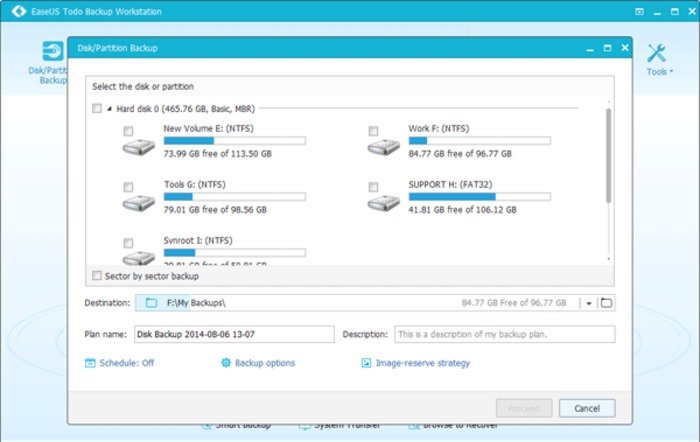
EaseUS Todoバックアップ以外に、この目的のために他のバックアッププログラムを使用できます。検討できる最高のクラウドファイルストレージおよびバックアップサービスのリストを共有しました。
バックアップサービスを使用してファイルとフォルダーを復元する場合は、ファイルのみをバックアップしてください。また、Windowsシステムのインストールファイルを必ず除外してください。
Windowsドライバーの適切なバックアップも作成する必要があります。そのためには、ガイド「Windows7でドライバーをバックアップおよび復元する方法」に従う必要があります。 、8および10。
Windowsの再インストール
古いWindowsインストールを新しいものに置き換える方法は、リカバリツールとPCベンダーによって異なります。 PCのハードドライブにリカバリパーティションが付属している場合は、修復環境で起動するための手順を見つけるか、インターネットでPCのデフォルトキーを検索することもできます。
画面を次のように表示します。コンピューターの電源を入れます。 「 F10キーを押して修復」などのメッセージが表示される場合があります。リカバリツールが実際のMicrosoftWindowsディスクである場合、ツールは実行するインストールの種類を尋ねます。
新しいバージョンのWindowsを提供するタイプが必要です。 Windows 7、8、8/8.1、10またはVistaの場合、ウィザードがインストールの種類について尋ねてきたら、カスタムオプションを選択します。
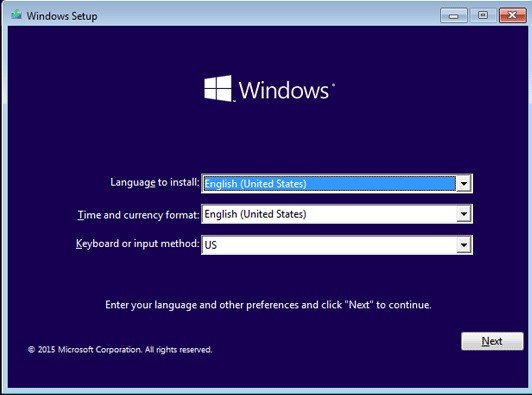
注:カスタム設定に移動し、Windowsが以前にインストールされたパーティションのみをフォーマットする必要があります。他のパーティションには触れないでください。
-> Windowsのセットアップ
おめでとうございます。!! Windowsが新しくインストールされました。今、ハードワークはここから始まります。ウィンドウを更新する必要があることに注意してください。パッチ適用は自動的に行われますが、邪魔にならないようにするには、WindowsUpdateを起動して対処してください。
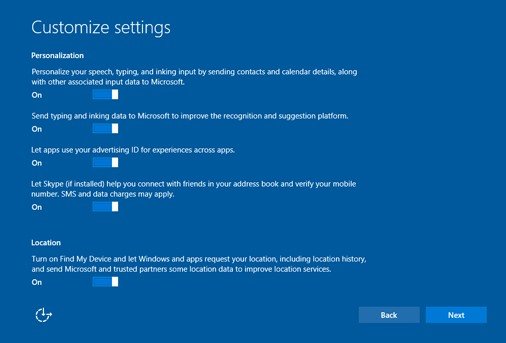
不要なアプリケーションのウィンドウをクリーンアップしたので、すべてのプログラムとドライバーを再インストールする必要がありますあなたはあなたのPCに持ちたいです。ウイルス対策などのセキュリティツールから始めて、そこから始めます。
2つのプログラムを同時にインストールしようとしないでください。インストールで再起動が必要な場合は、必ず再起動してください。すべてがインストールされたら、壁紙を設定したり、電源やスクリーンセーバーの設定を変更したりします。
ファイルの復元
Windowsオペレーティングシステムを再インストールした後、最初のステップでバックアップしたファイルを復元する必要があります。まず、作成したバックアップファイルを復元して、データを取得します。
Windows10リセットオプションを使用します
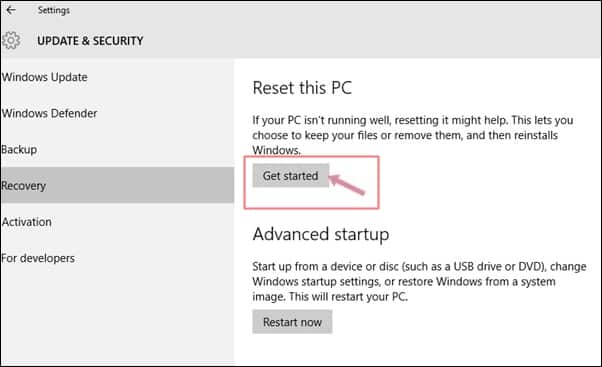
Windows 10では、簡単な手順でデバイスをリセットできます。 。システムリセットを実行する場合は、ファイルを保持するか、システムインストールドライブ全体をワイプするかを選択する必要があります。
Windows 10PCのリセットに関する詳細なガイドを共有しました。データを失うことなくPCをリセットするには、その記事で共有されているいくつかの簡単な手順に従う必要があります。
[このPCをリセット]オプションは、システムファイルを削除してから、Windowsを自動的に再インストールします。
したがって、これらはデータを失うことなくWindowsを再インストールするための最良の方法です。この記事がお役に立てば幸いです。お友達にもシェアしてください。これに関して疑問がある場合は、下のコメントボックスでお知らせください。
